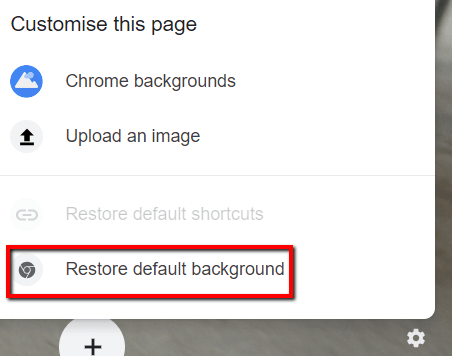Gambar latar belakang default Google tidak sulit dilihat. Tetapi jika Anda melakukan pencarian Google berkali-kali sehari, Anda mungkin bosan menatap gambar latar putih yang membosankan. Jika demikian, Anda dapat mengubahnya dan melihat sesuatu yang berbeda.
Di pos ini, mari kita bahas bagaimana cara membuatnya. Dengan cara ini, Anda dapat meningkatkan pengalaman menjelajah Anda.
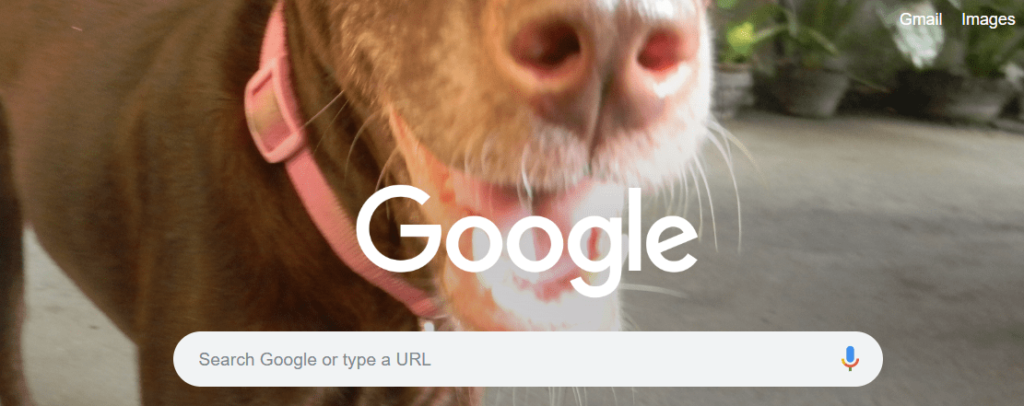
Menggunakan Tema Buatan Sebelumnya
Mengubah latar belakang Google Anda mudah. Jika Anda masih tidak dapat menemukan tema, Anda dapat memeriksa toko untuk melihat yang keren.
Untuk memulai, luncurkan Google Chrome. Penting untuk dicatat bahwa tutorial ini hanya berfungsi jika browser Anda adalah Chrome. Jika Anda menggunakan Mozilla Firefox atau Microsoft, maka Anda tidak dapat melakukan ini.
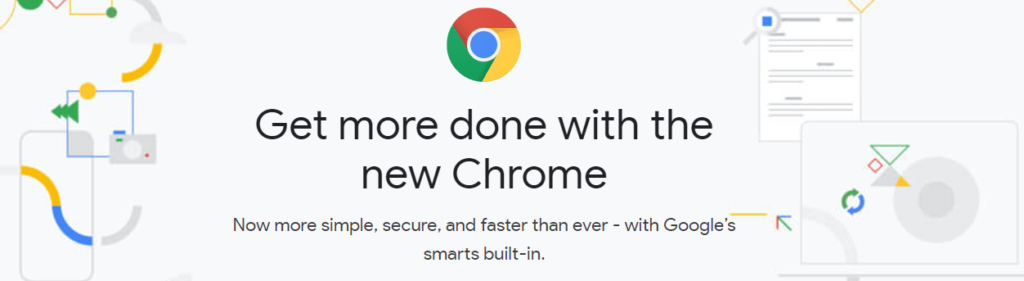
Lalu pergi ke ujung (rightcorner) dari browser Chrome dan klik ikon dengan tiga titik. Melakukan ini akan mengungkapkan menu drop-down untuk Anda. Di sini, klik Pengaturan.
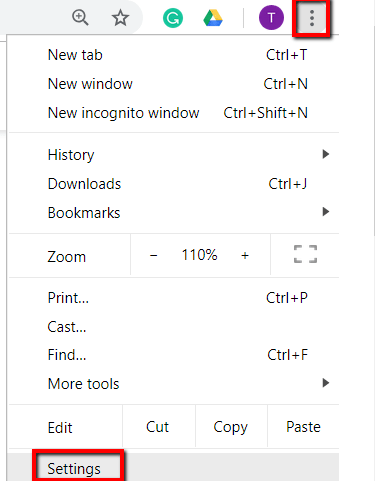
Gulir ke bawah ke bagian Penampilan. Di sana, Anda akan menemukan Buka Toko Web Chromedi bawah Tema. Pilih opsi ini.
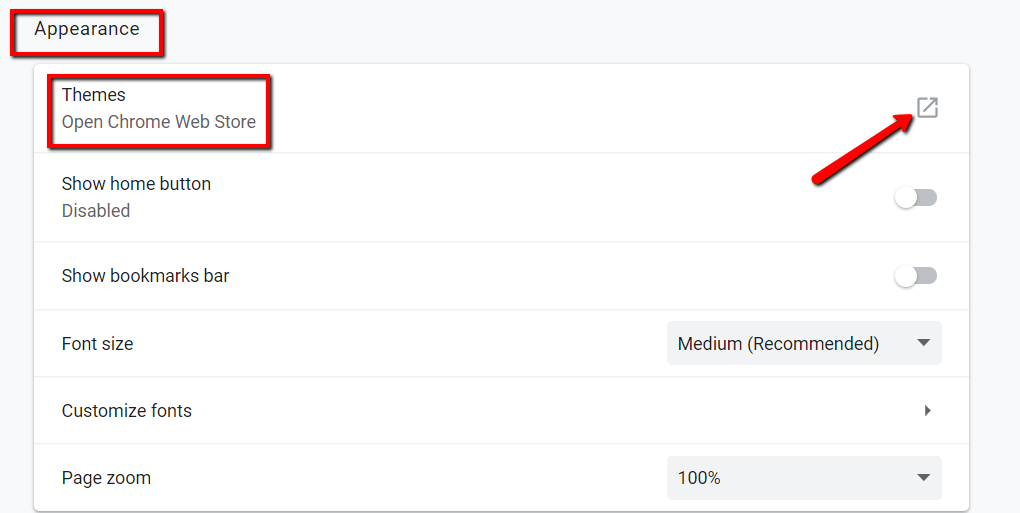
Sekarang , pilih tema. Jika Anda memiliki tema tertentu dalam pikiran, cukup cari saja! Jika Anda ingin melihat yang tersedia di galeri, Anda juga dapat menggunakannya.
Apa pun caranya, klik tema yang Anda inginkan. Melakukan hal ini akan membuka tab baru yang menampilkan tema itu.
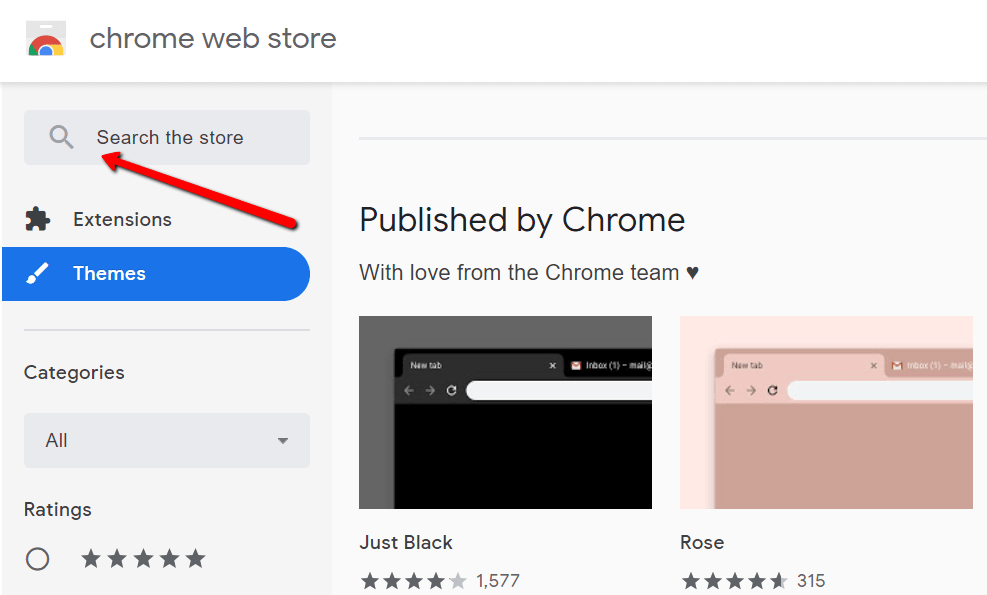
Setelah Anda memiliki tema, klik Addto Chrome.
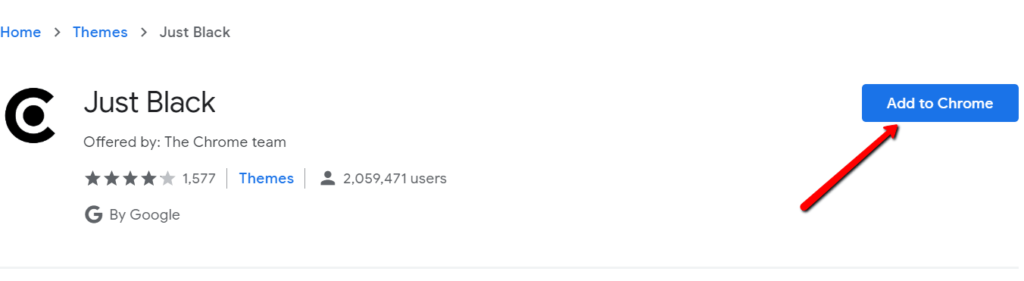
Di sini, Anda dapat menggulir menyusuri pageto untuk melihat ikhtisar tema yang Anda pilih.
Ada juga di area ini di mana Anda dapat menemukan informasi tentang kompatibilitas tema dengan perangkat Anda.
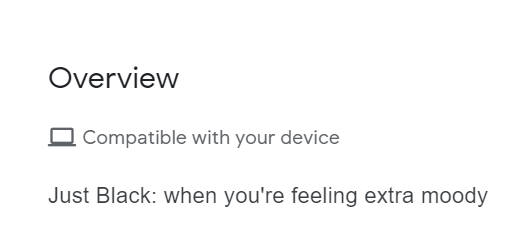
Sekarang Anda dapat menikmati tema baru Anda! Jika Anda tidak menyukainya, Anda selalu dapat memilih tema lain dari toko. Cukup klik Batalkanuntuk mengembalikan perubahan.
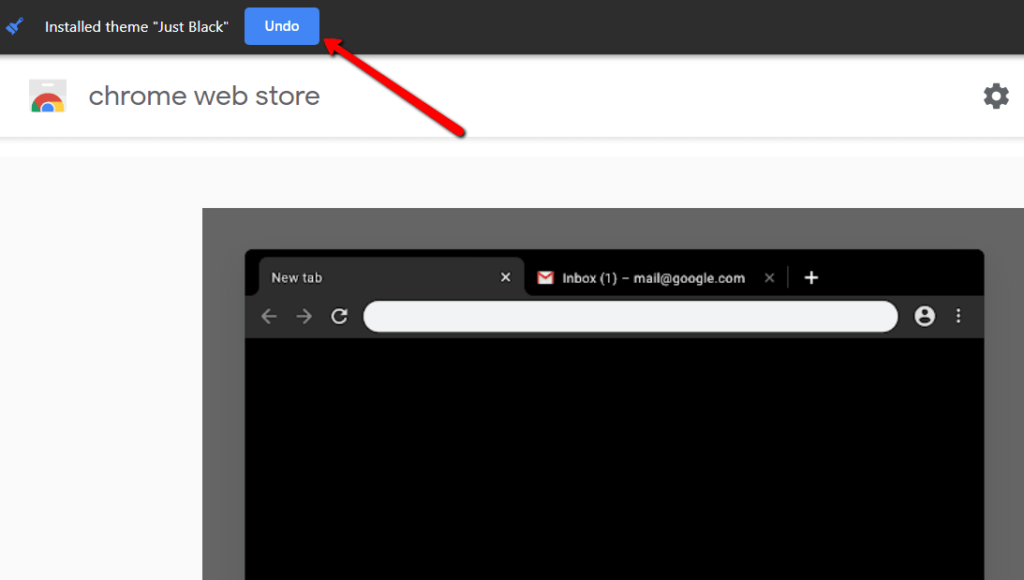
Jika Anda ingin kembali seperti semula, buka saja bagian Penampilansekali lagi. Di sana, pilih Setel ulang ke default.

Menggunakan Gambar Latar Anda Sendiri
Anda juga dapat mengubah Googlebackground dengan foto. Anda dapat menggunakan foto-foto keluarga, teman, dan hewan peliharaan Anda! Jika tidak, buka yang dipilih untuk Anda oleh Google.
Untuk memulai, buka tab baru di Chrome.Kemudian klik ikon gir di bagian bawah.
Melakukan ini akan mengungkapkan menu yang mengatakan Kustomisasi halaman ini. Di sini, Anda dapat memilih bagaimana Anda ingin mengubah latar belakang Google Anda. Anda dapat mengunggah gambar Anda sendiri. Cukup pilih dari salah satu folder Anda.
Anda juga dapat menggunakan Chromebackgrounds. Jika Anda memilih opsi ini, sebuah jendela akan muncul. Di sana, Anda dapat melihat koleksi desain hebat!
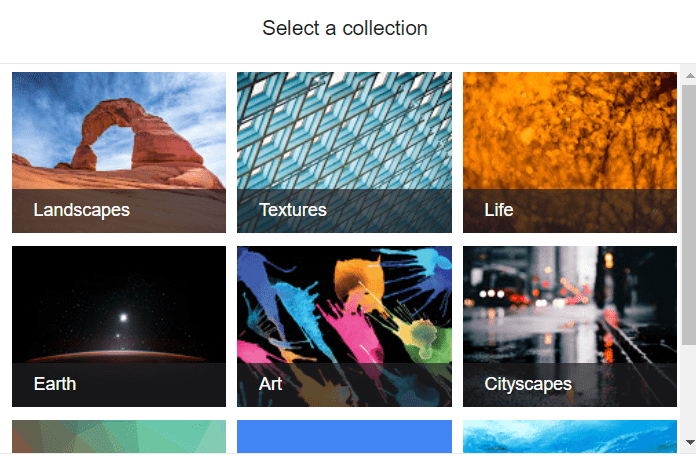
Jika Anda tidak menyukai latar belakang baru Anda, Anda selalu dapat kembali ke aslinya. Untuk melakukan ini, pergilah ke ikon roda gigi sekali lagi. Di sana, Anda akan menemukan opsi yang memungkinkan Anda Pulihkan latar belakang default. Klik ini untuk membatalkan perubahan.